Google ADS转化跟踪与数据分析设置
重要说明
转化跟踪以及用户意见征求政策设置是实现Google ADS广告合规运行及后续数据分析的重要基础,但对于新手运营人员或没有编程基础的用户来说,设置成功具有一定的困难性 (通常需要Google官方人员的指导配合才能操作成功)。
本文主要讲述如何结合本系统,轻松实现如上功能需求,同时可在站点后台直观查看站点访问数据。
先决条件:
1.网站系统版本最低要求:V4.3.0417且具有后台管理员帐号
2.拥有Google Analytics 4分析帐号且具有管理员权限
3.拥有Google ADS帐号且具有管理员权限
关于如何申请Google Analytics和Google ADS 帐号不在文中体现,请用户自行查阅相关文章
转化跟踪简述
系统可便捷的与Google Analytics, Google Ads绑定来跟踪访客的各种转化操作,已自动集成包括但不限于:电子邮件点击 / 邮件地址复制 / 在线留言提交 /whatsapp, skype点击 / 社交媒体地址点击 / 访客站内搜索关键词跟踪,同时也可以非常简便的跟踪其它访问行为,比如视频播放,附件下载等行为。
在站点的系统后台, 可以通过运营 -> 事件监测 查看详细的访客行为,当与Google Analytics绑定后,事件会同步至GA的事件列表中。
Google Analytics 绑定
登录Google Analytics,登录成功后如下图,点击左下角的"管理"进入帐号管理界面进行点击创建帐号(标识2)或创建媒体资源(标识3)进行申请 (具体步骤不再叙述)
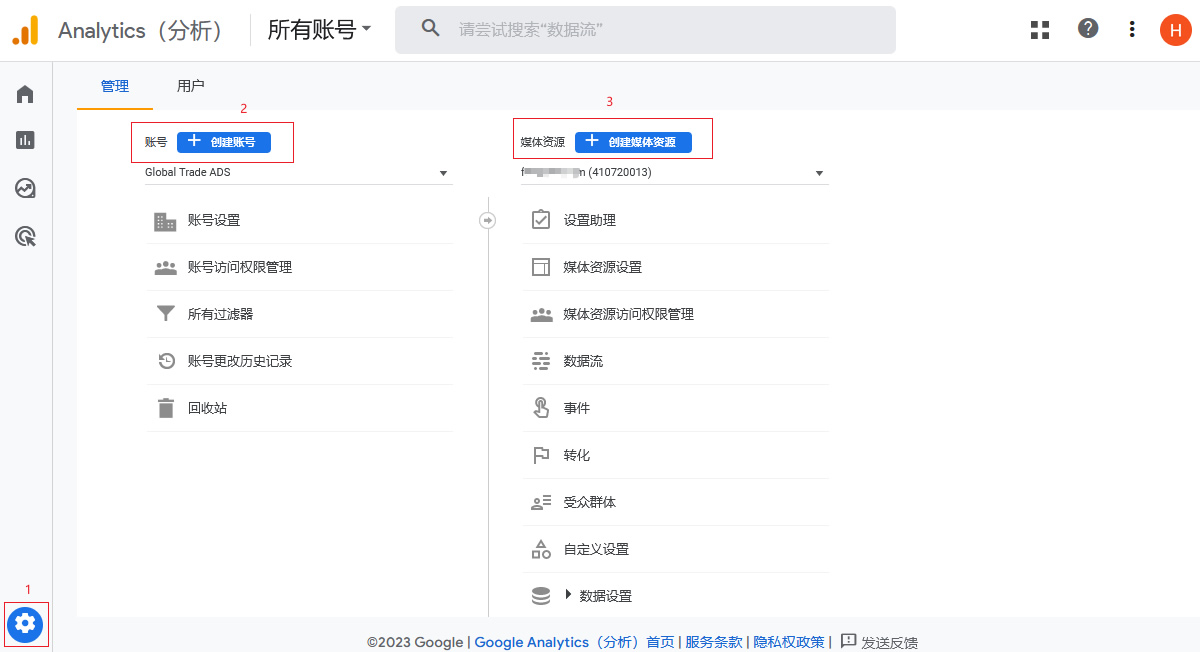
切换至相应的站点媒体资源申请成功后,复制下图中站点衡量ID
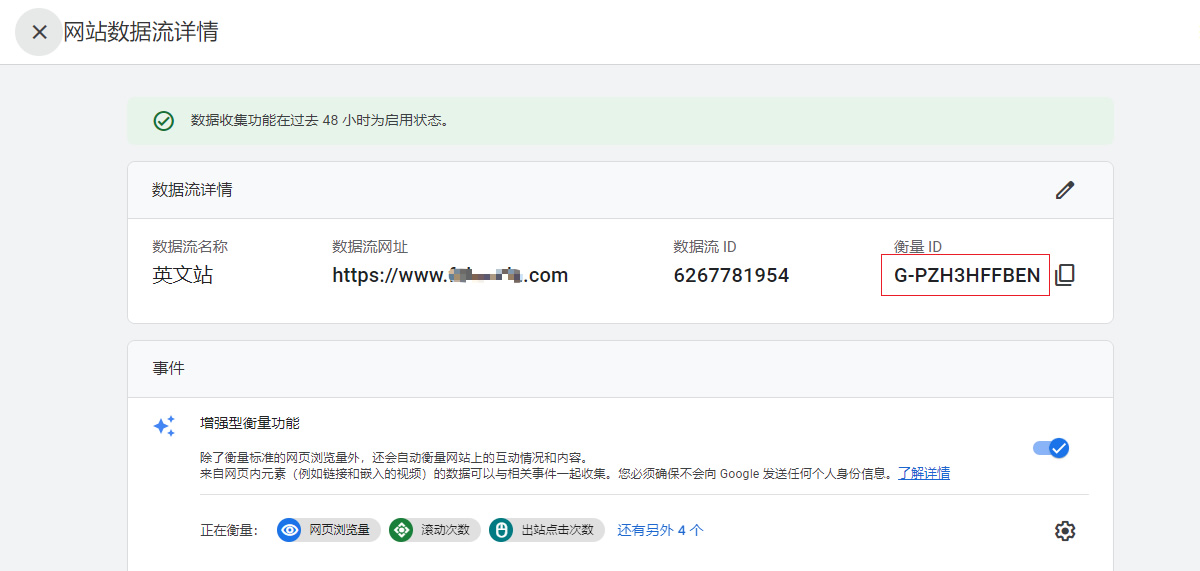
进入站点后台,点击菜单:SEO->基础设置->流量统计&访问,将衡量ID填入如下图位置,保存设置即完成Google Analytics与站点的绑定
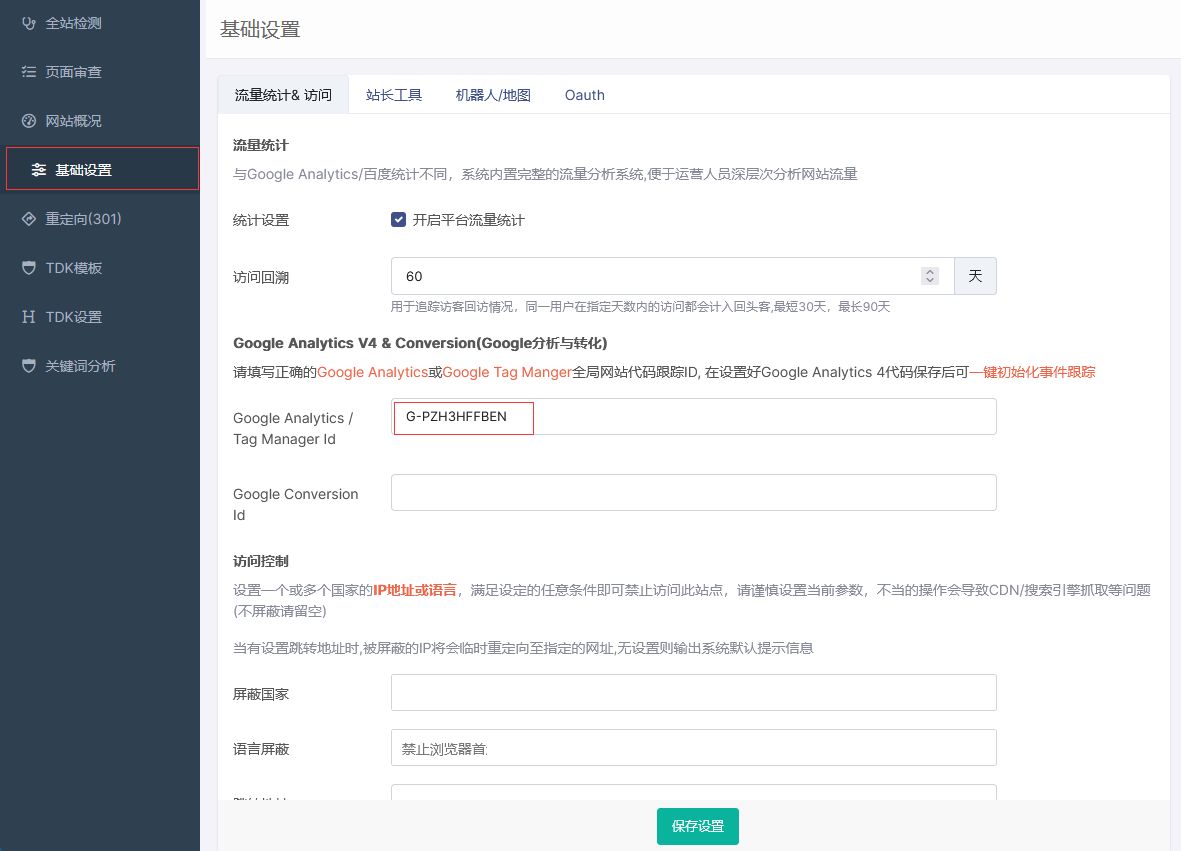
转化事件设置
1.登录网站后台,点击菜单:SEO->基础设置->流量统计&访问,点击 “一键初始化事件跟踪” 链接进入初始化界面。
2.点击初始化链接即可 (初始化完成后,事件需要约12-24小时后才可在事件列表中出现)
3.登录Google Analytics,选择正确的媒体资源,依次点击左下角管理 -> 事件,即可看到相应的访问事件,设置不同列表呈现的数据有可能不一致。
在该页面将重要的事件标记为转化,可用来评估各渠道营销的效果
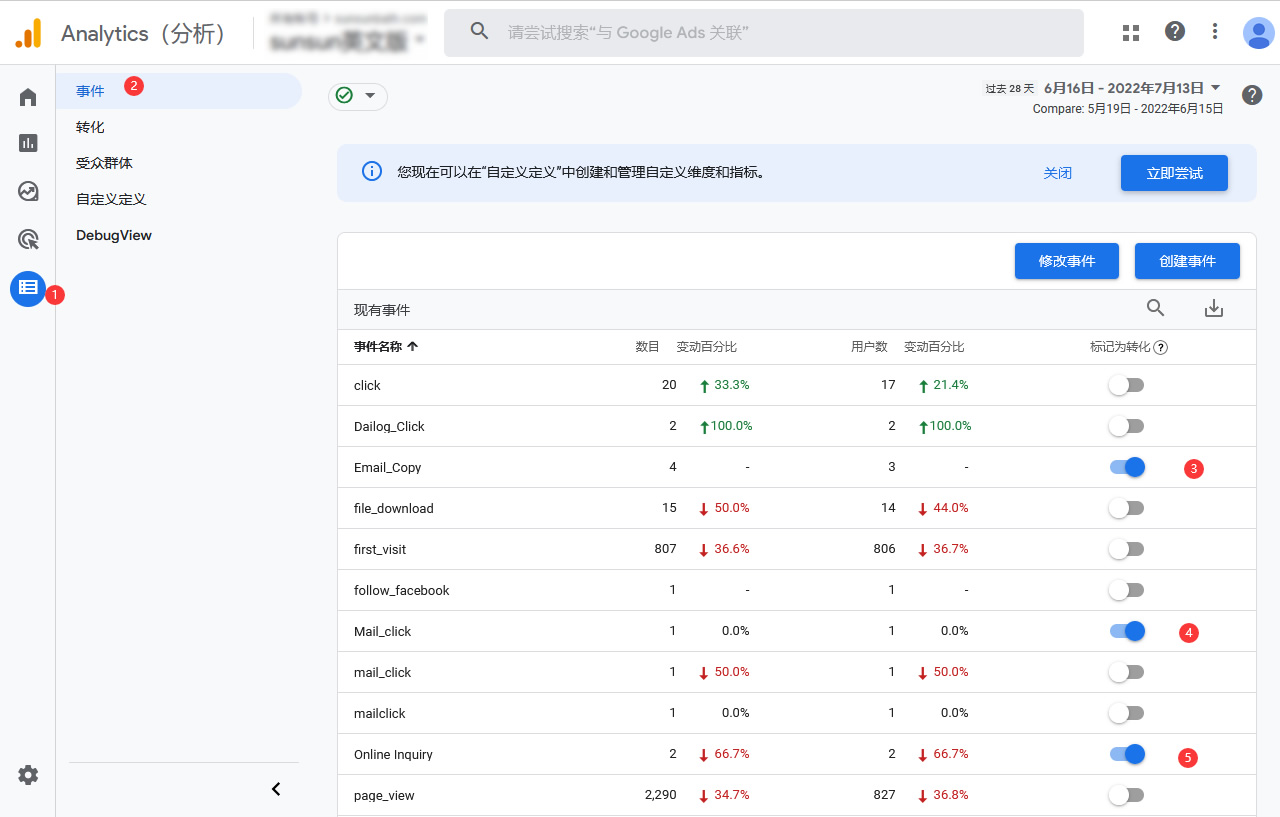
Google ADS导入转化
登录Google ADS ,点击右上角工具和设置->已关联的帐号
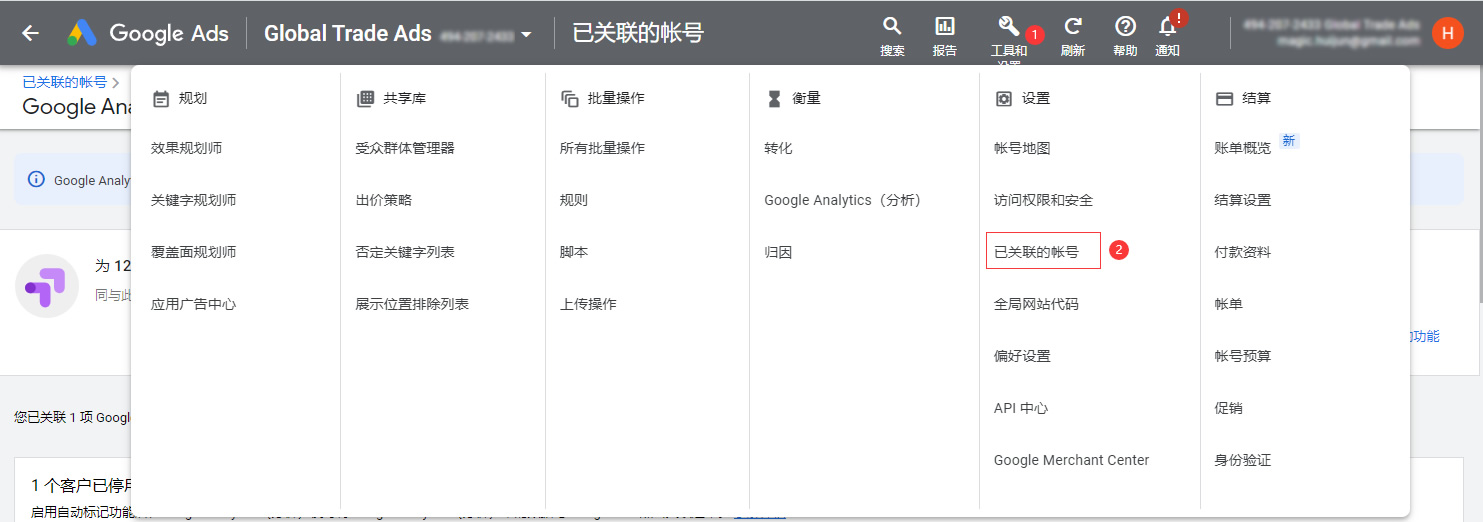
在关联选项中选择:Google Analytics(GA4)&Firebase,如下图
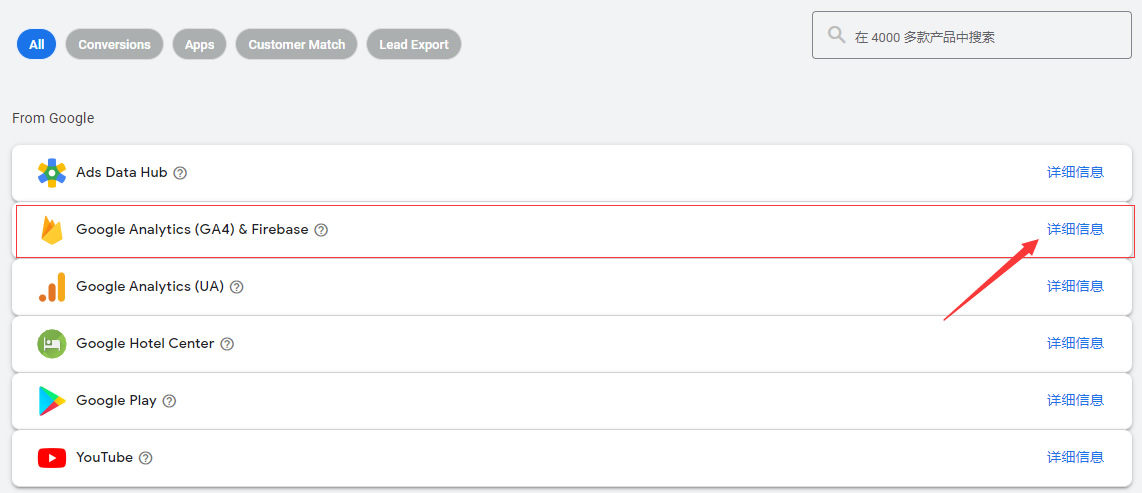
在点击详细信息后,在相应的Google Analytics列表中找到对应的GA帐号,点击关联绑定即完成Google ADS与Google Analytics的绑定
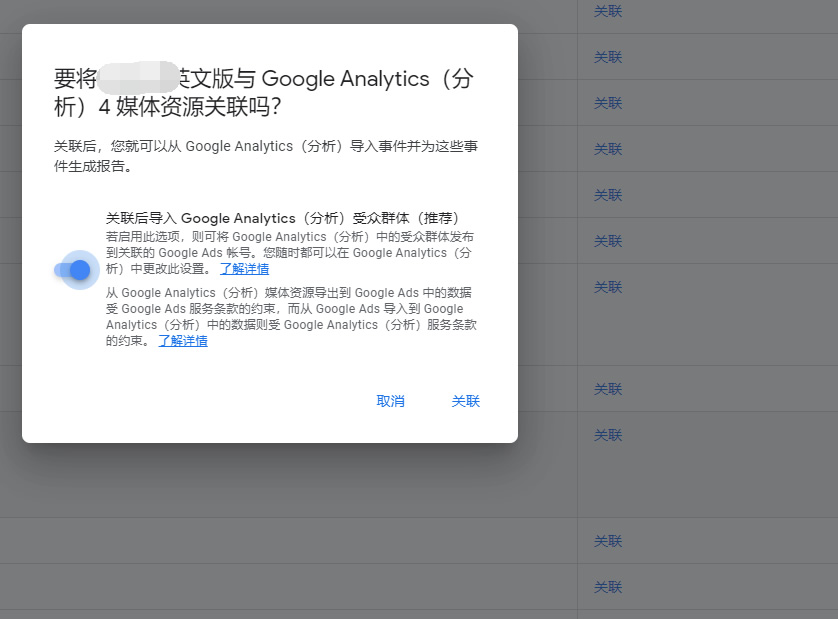
从Google Analytics中导入转化事件
登录Google ADS ,点击右上角工具和设置->【衡量】转化,进入转化列表页面,点击:新建转化操作按钮,进入转化操作设置页面,按下图设置
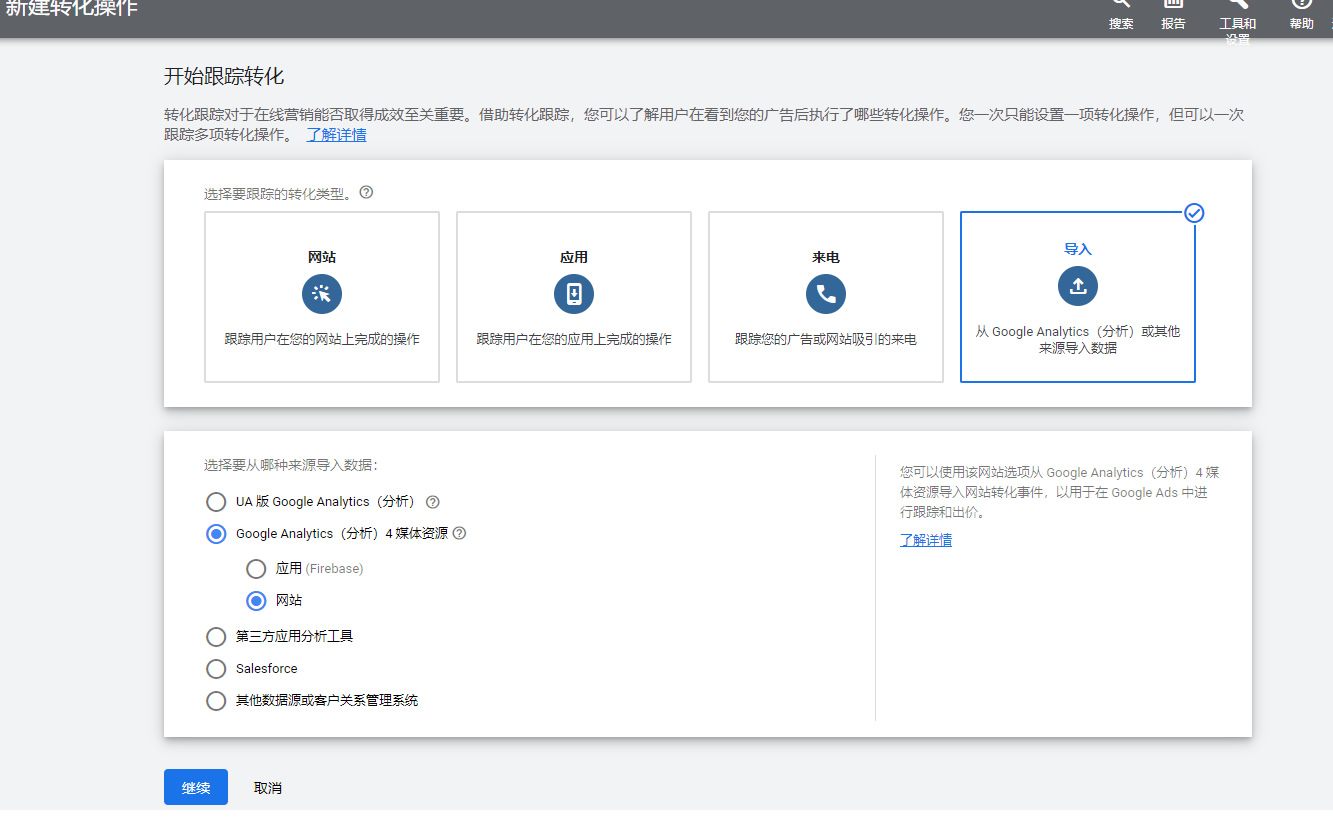
在下一步操作中,选中前面在Google Analytics 4中已标记为转化的事件,点击【导入并继续】 按钮,至此,Google ADS转化跟踪设置完成
隐私政策设置